在Windows系统中,有时安装一些软件或执行一些操作,会自动将打开某种类型文件的默认程序给修改掉,这样后续打开文件时可能会很别扭,于是我们想把打开文件的默认工具设置指定的软件。
以打开pdf文件为例,某天打开pdf文件的默认工具被修改成360浏览器,打开pdf文件的效果如下:(因为大家可能会遇到同样的问题,所以在此记录并分享一下!)
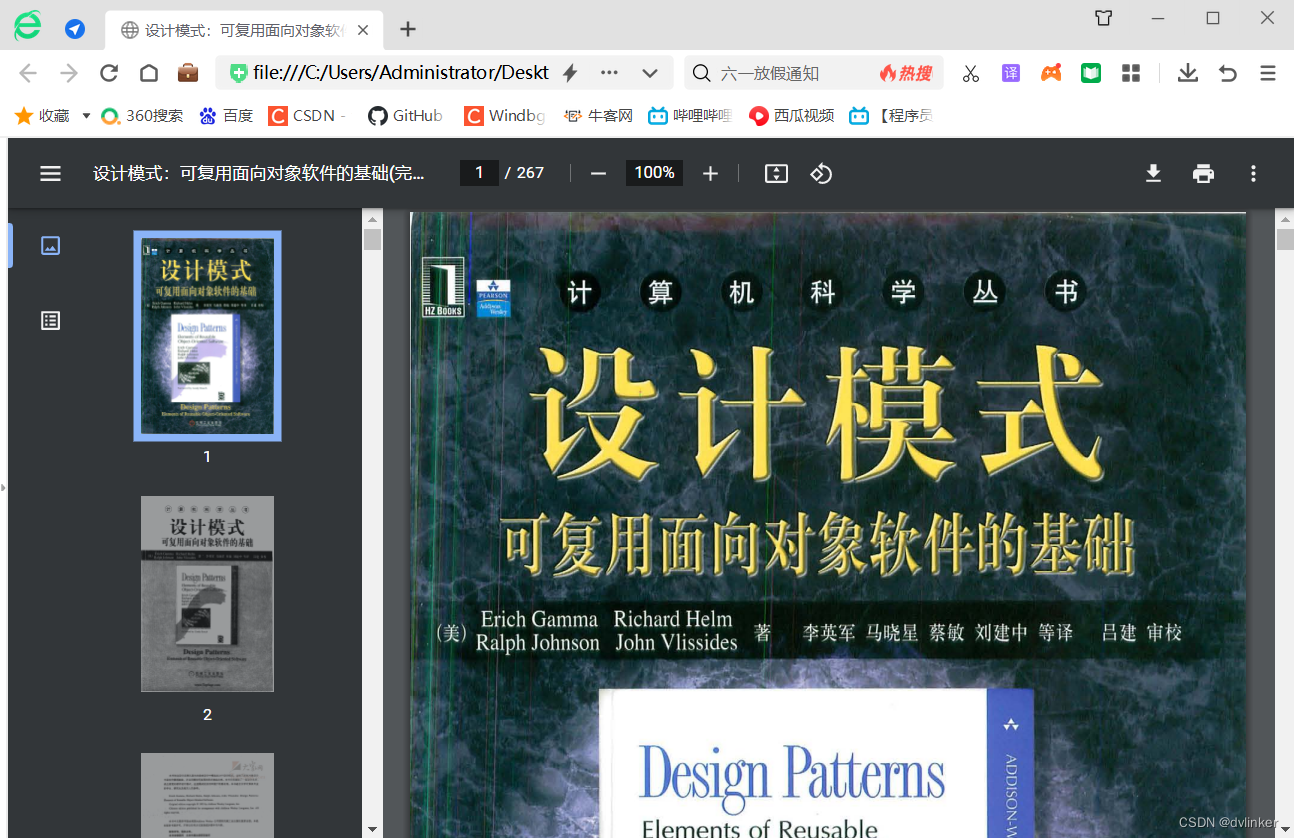
至于什么时候被修改的、被什么程序修改的,就不得而知了。
360浏览器打开pdf的页面功能比较少,用着很不方便 ,还是想将打开pdf文件的默认工具改成WPS或其他PDF专用工具。那该如何修改呢?修改默认打开程序的方法其实很简单,Win10系统中提供了专门的设置页面。
网上有修改注册表的方法,其实不用修改注册表的,直接使用系统的设置即可。
点击桌面左下角的Windows视窗图标按钮:
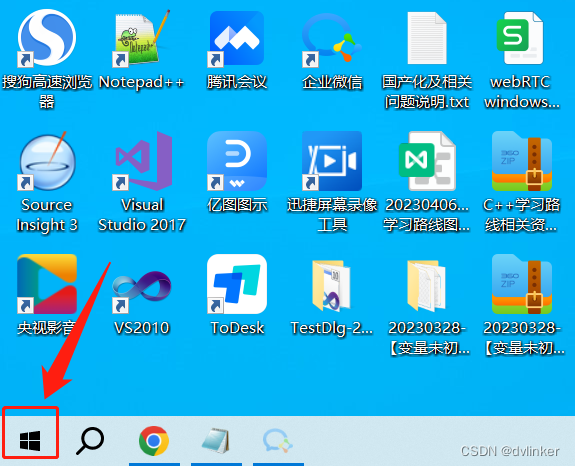
然后在弹出窗口中,点击设置按钮:
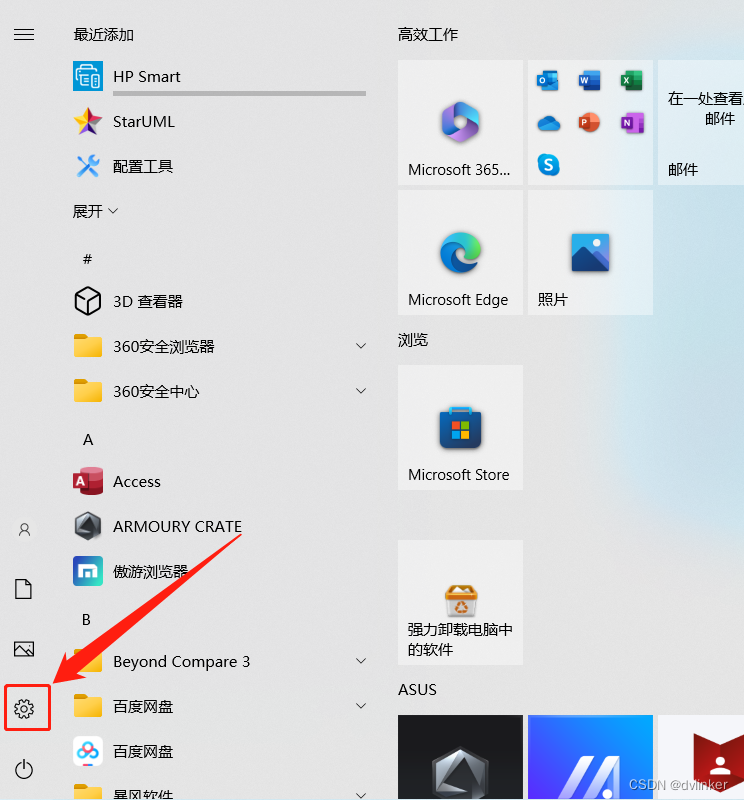
然后在打开的设置窗口中,点击“应用”:
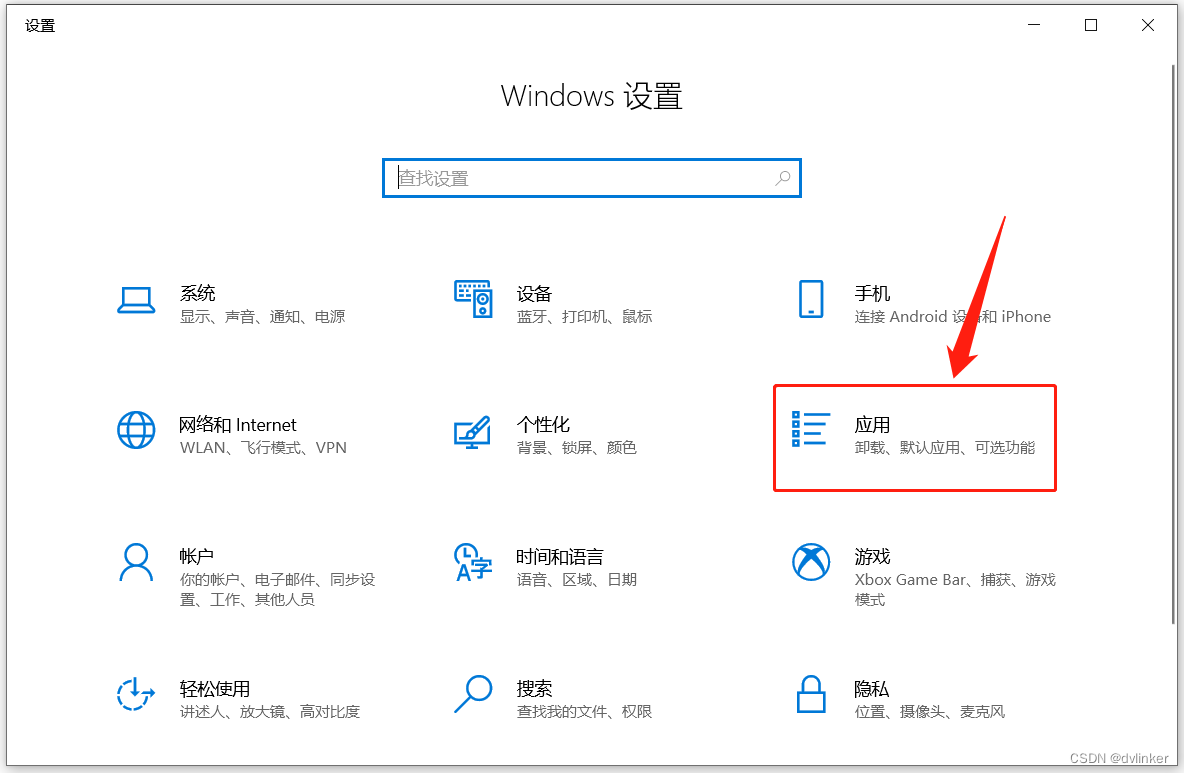
然后在打开的窗口中点击“默认应用”:

然后在默认应用设置页面中,向下滚动,找到“按文件类型指定默认应用”:
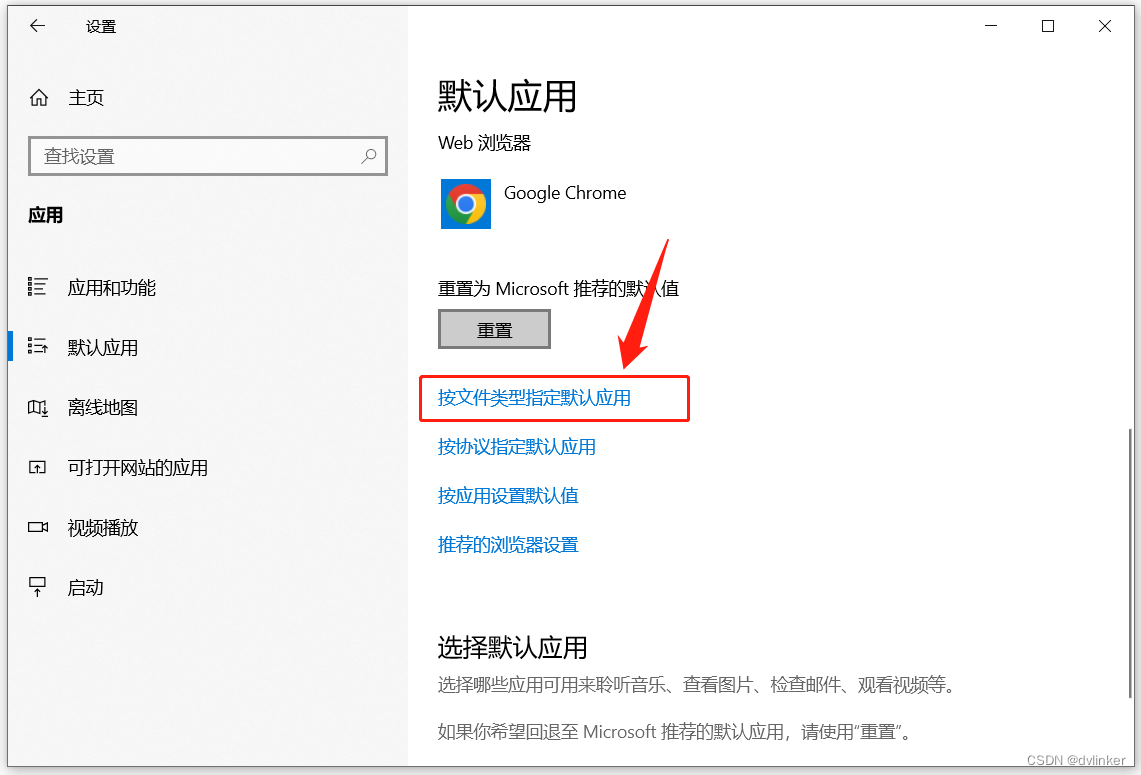
点击该按钮,进入如下的页面,然后按照.pdf后缀名称找到对应的条目(按字母排序快速找到.pdf类型条目):
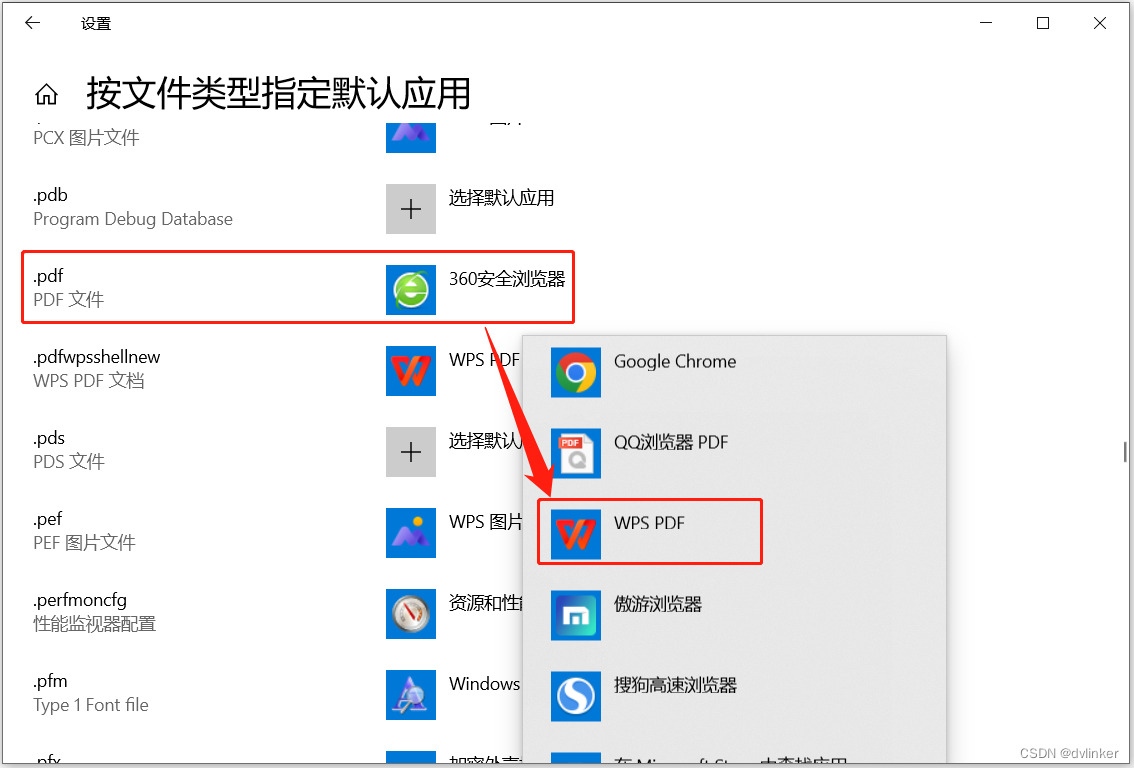
当前的pdf默认的打开程序就是360浏览器,点击360浏览器文字位置,弹出选择打开工具的窗口,在窗口中找到WPS,点击选择即可更改为默认使用WPS打开了!